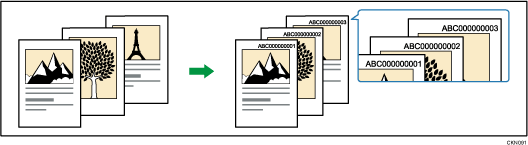
使用此功能前,請在使用者工具的[變更首份工作的工作序號]中選取[開啟]。關於詳細資訊,請參閱 戳記文字![]() 。
。
![]()
使用手送台時,無法使用這個功能。
![]() 按下[編輯/顏色]。
按下[編輯/顏色]。
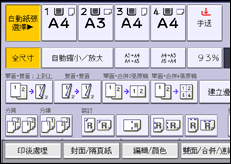
![]() 按下[戳記]。
按下[戳記]。
![]() 按下[戳記文字]。
按下[戳記文字]。
![]() 按下[變更文字]。
按下[變更文字]。
![]() 輸入戳記文字,然後按下[確定]。
輸入戳記文字,然後按下[確定]。
![]() 按下[變更起始編號]。
按下[變更起始編號]。
![]() 輸入要開始編碼的號碼,然後按下[
輸入要開始編碼的號碼,然後按下[![]() ]。
]。
![]() 按一下[確定]。
按一下[確定]。
![]() 按下[變更]。
按下[變更]。
![]() 選擇戳記位置,然後按下[確定]。
選擇戳記位置,然後按下[確定]。
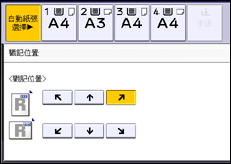
![]() 按下[戳記顏色]。
按下[戳記顏色]。
![]() 選取戳記顏色,然後按下[確定]。
選取戳記顏色,然後按下[確定]。
![]() 按兩下[確定]。
按兩下[確定]。
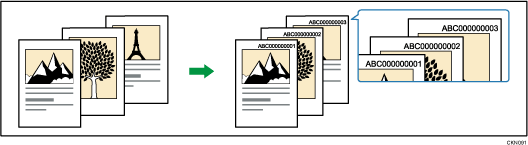
使用此功能前,請在使用者工具的[變更首份工作的工作序號]中選取[開啟]。關於詳細資訊,請參閱 戳記文字![]() 。
。
![]()
使用手送台時,無法使用這個功能。
![]() 按下[編輯/顏色]。
按下[編輯/顏色]。
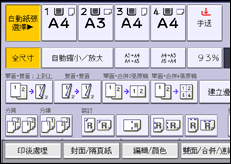
![]() 按下[戳記]。
按下[戳記]。
![]() 按下[戳記文字]。
按下[戳記文字]。
![]() 按下[變更文字]。
按下[變更文字]。
![]() 輸入戳記文字,然後按下[確定]。
輸入戳記文字,然後按下[確定]。
![]() 按下[變更起始編號]。
按下[變更起始編號]。
![]() 輸入要開始編碼的號碼,然後按下[
輸入要開始編碼的號碼,然後按下[![]() ]。
]。
![]() 按一下[確定]。
按一下[確定]。
![]() 按下[變更]。
按下[變更]。
![]() 選擇戳記位置,然後按下[確定]。
選擇戳記位置,然後按下[確定]。
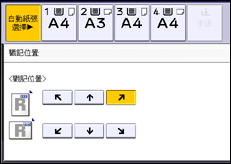
![]() 按下[戳記顏色]。
按下[戳記顏色]。
![]() 選取戳記顏色,然後按下[確定]。
選取戳記顏色,然後按下[確定]。
![]() 按兩下[確定]。
按兩下[確定]。